VMP编译教程
鉴于VMP已经在GitHub上被大佬强制开源,特此出一期编译教程。各位熟悉的可以略过,不熟悉的可以参考一下。
环境(软件)
- Visual Studio 2015 - 2022
(建议使用VS2019+,Qt插件只有这个版本及以上的)
(你要Visual Studio都不会装我建议你还是别玩了)
环境(Visual Studio)
打开Visual Studio Installer安装以下内容(本人使用的是VS2022):
你需要先安装两个主要的构建依赖
- .net桌面开发

2.使用C++的桌面开发

然后在单个组件里面找到(四选一安装即可):
- Visual Studio 2017 (v141_xp)
由于获取到的源码差异,我这默认是v141_xp,安装名称有些差异,如图 
-
- Visual Studio 2017 (v141)
- Visual Studio 2019 (v142)
- Visual Studio 2022 (v143)
下载.NET 4.6.2 Dev Pack
- 建议使用.NET 4.6.2(原项目默认版本)
- 你要强制升级项目版本到4.8+也没问题,实测可行。
你可以使用以下链接下载:
.NET 4.6.2 Dev Pack
也可以去官网手动获取下载地址:
Microsoft .NET 下载页面
下载Qt UI组件库
- 我本地使用的是Qt5.6.0,稳定运行。
- 建议在测试的时候不要去使用静态(static)
- 官网下载地址:Qt 5.6.0
- 国内在线安装包+镜像源:Qt 在线安装包
使用方法:
| 1 |
|
镜像站点:
- 中国科学技术大学:Index of /qtproject/
- 清华大学:Index of /qt/ | 清华大学开源软件镜像站 | Tsinghua Open Source Mirror
- 北京理工大学:http://mirror.bit.edu.cn/qtproject/
- 腾讯镜像:Index of /qt/
- 阿里云镜像:qt安装包下载_开源镜像站-阿里云
下载Qt VS插件
- 这里注意一下,插件的版本和VS的版本要严格匹配,不然会装不上去
[ Qt 官方 VS插件下载 ]
[ Qt 镜像 VS插件镜像 ] 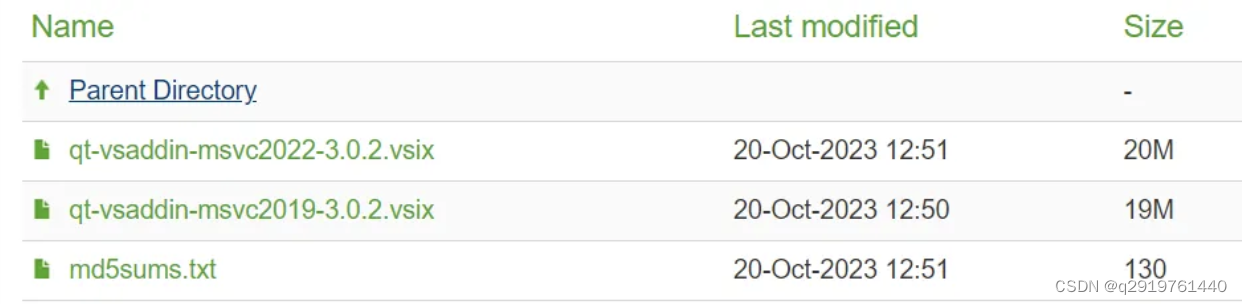
- 如上图:
- 如果你是VS2019请选择msvc2019
- 如过你是VS2022请选择msvc2022
下载完成双击安装即可
配置Qt环境
在 高级系统设置->环境变量 中,设置如下变量(QTDIR)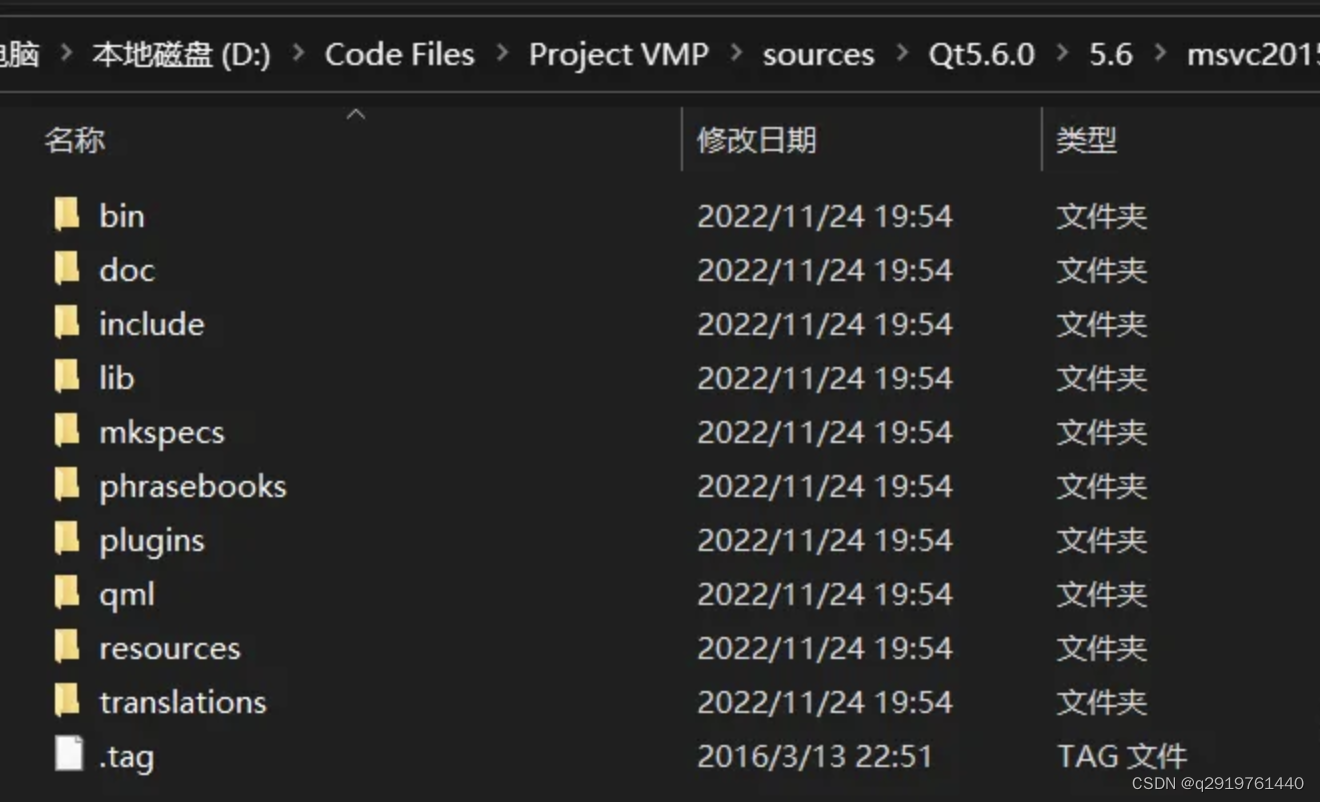
即下载解压后找到里面msvc开头的文件夹,一般附于大版本号后面
使用静态(static)切换到相应目录即可
检查Qt环境是否配置正确
打开VS,看到菜单栏的扩展选项
![]()
打开扩展菜单:
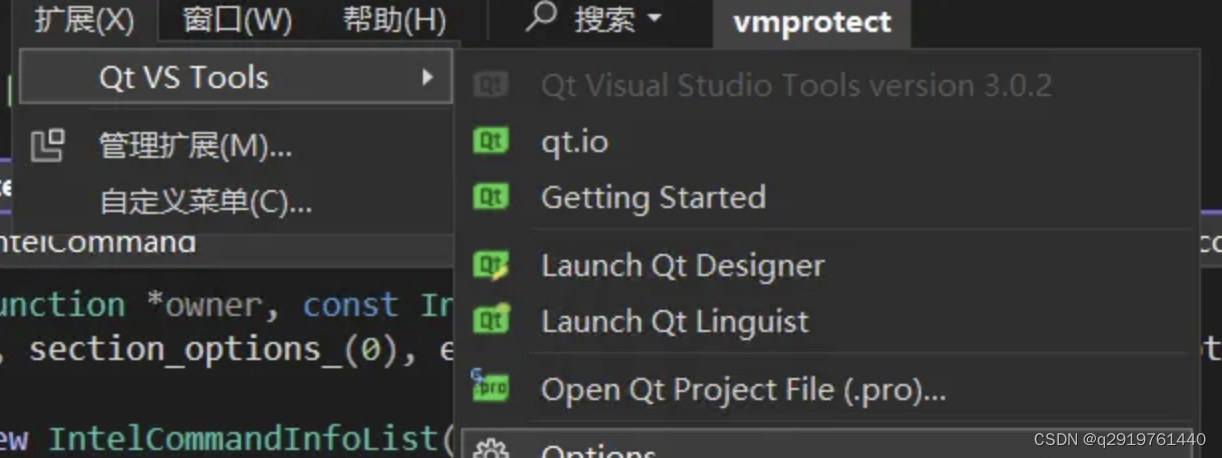
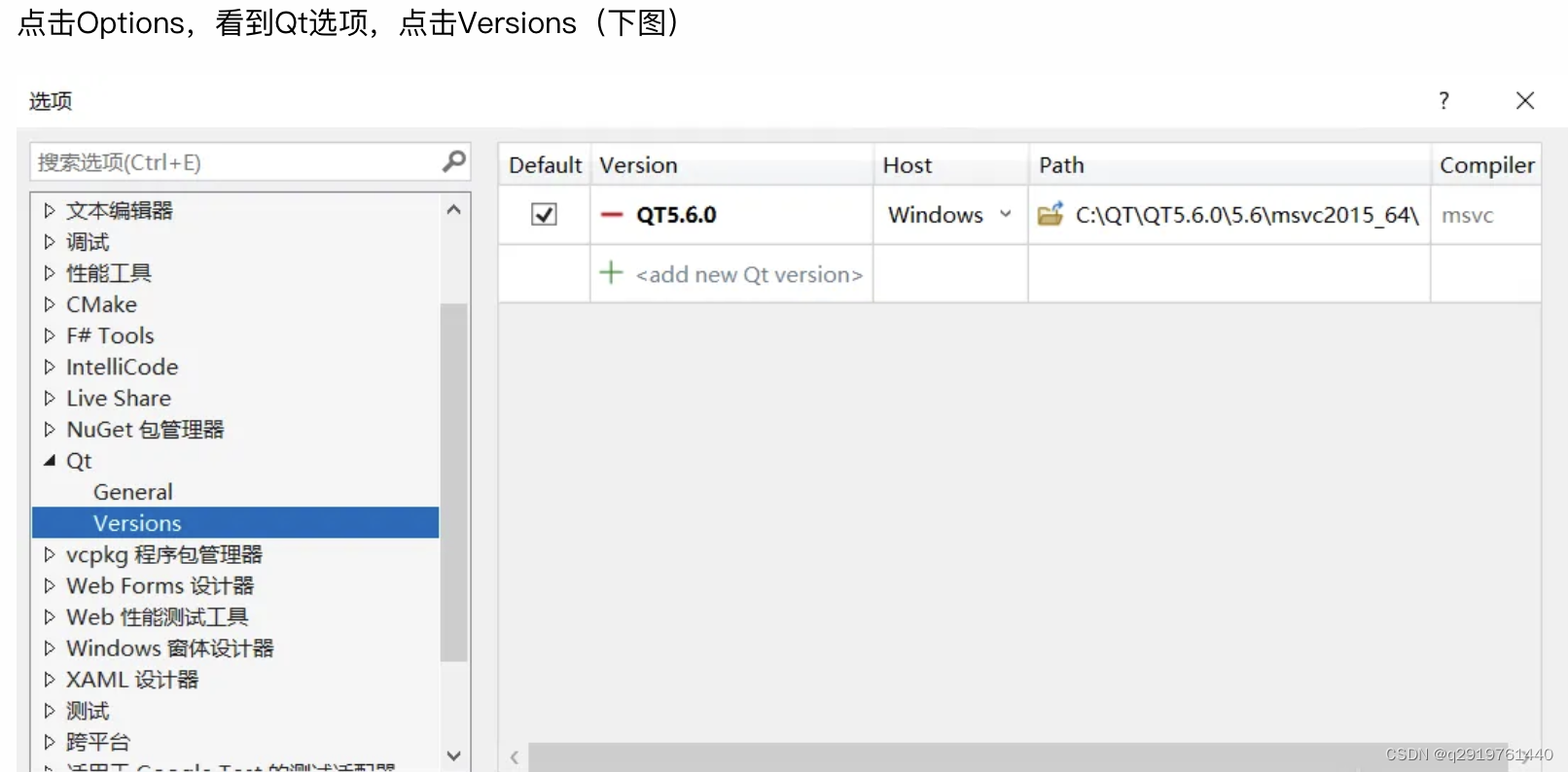
如果自动识别到了就证明配置正常了,如果出现include失败,lib缺失,请检查你的Qt环境
构建VMP
选择Debug选项,直接构建项目,
如需要构建其他类型的版本,如Release,请使用v141(非xp)等以上的编译环境来安装
有问题可以直接评论区讨论一下,我有时间会回答部分问题



















